时间:2016-02-27 11:33 来源: 我爱IT技术网 作者:佚名
欢迎您访问我爱IT技术网,今天小编为你分享的电脑教程是office系列之word2007教程:【Word2007如何删除首页页码?【Word2007教程】】,下面是详细的分享!
Word2007如何删除首页页码?【Word2007教程】
Word2007在带有页码的文档中,有时不希望首页上有页码。例如,标题页或首页通常没有页码。
注释:如果从设计样式库中将预设的封面或标题页添加到带有页码的文档中,则添加的封面或标题页的页码为 1,而第二页的页码为 2。
删除首页页码
此过程适用于不是通过封面样式库插入封面的文档。
1、单击文档中的任何位置。
2、在“页面版式”选项卡上,单击“页面设置”对话框启动器,然后单击“版式”选项卡。
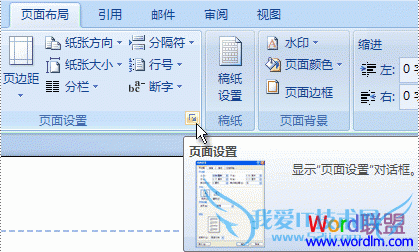
3、在“页眉和页脚”下,选中“首页不同”复选框,然后单击“确定”。
注释:如果清除“首页不同”复选框,则首页页码会再次显示出来。
以上就是关于Word2007如何删除首页页码?【Word2007教程】的word2007教程分享,更多电脑教程请移步到>>电脑教程频道。
- 评论列表(网友评论仅供网友表达个人看法,并不表明本站同意其观点或证实其描述)
-
